Descripción General #
El comando «Read doc» sirve para extraer información de diversos archivos directamente desde STELA. Simplemente le indicas la ubicación del archivo y él se encarga de leerlo. Dependiendo del tipo de archivo (PDF, Word, texto, etc.), utiliza un método de lectura optimizado. Además, te permite filtrar la información para encontrar justo lo que necesitas. El resultado de la lectura se guarda en un archivo fácil de consultar.
Ejemplo de Uso Rápido #
Imagina que tienes un archivo de texto llamado «lista_tareas.txt» donde has anotado tus pendientes del día. Para que STELA lea este archivo, simplemente tendrías que indicar la ruta donde se encuentra «lista_tareas.txt» al usar el comando «Read doc». STELA abrirá el archivo y guardará su contenido para que puedas usarlo en los siguientes pasos de tu automatización.
Parámetros y Opciones #
- Archivo: Aquí debes indicar la ubicación exacta del archivo que quieres que STELA lea. Por ejemplo:
C:\Documentos\mi_archivo.pdfo/home/usuario/informe.docx. - Filtro: Esta opción te permite especificar qué líneas del documento quieres extraer. Tienes dos maneras de usarlo:
- Palabra clave: Si escribes una palabra, STELA solo guardará las líneas que contengan esa palabra. Por ejemplo, si en un archivo de texto buscas la palabra «importante», solo se guardarán las líneas que la incluyan.
- Expresión regular: Si necesitas buscar un patrón más complejo, puedes usar una expresión regular. Por ejemplo, podrías buscar todas las líneas que contengan un número de teléfono o una dirección de correo electrónico.
- Captura de pantalla antes: Indica si quieres que STELA tome una fotografía de tu pantalla justo antes de leer el documento. Esto puede ser útil para tener un registro visual del momento en que se ejecutó el comando.
- Captura de pantalla después: Indica si quieres que STELA tome una fotografía de tu pantalla justo después de leer el documento y guardar el resultado.
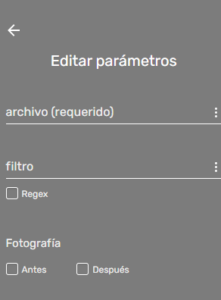
Ejemplos de Uso Avanzado #
- Extracción de datos de una tabla en un PDF: Supongamos que tienes un archivo PDF con una tabla de precios. Puedes usar «Read doc» indicando la ruta del PDF y, si conoces alguna palabra clave que aparezca en todas las filas de la tabla (por ejemplo, «Producto»), puedes usarla como filtro. STELA leerá el PDF y guardará solo las líneas que contengan «Producto», facilitando la extracción de los datos de la tabla.
- Búsqueda de información específica en un informe de Word: Imagina que tienes un informe extenso en formato Word y necesitas encontrar todas las menciones de un proyecto en particular. Puedes usar «Read doc» con la ruta del archivo Word y usar el nombre del proyecto como filtro. STELA leerá el informe y te mostrará solo las partes donde se menciona el proyecto.
- Monitoreo de un archivo de registro (log): Si tienes un archivo de texto que se actualiza constantemente con información (como un archivo de registro de un programa) y quieres estar al tanto de ciertos eventos, puedes usar «Read doc» para leer el archivo y configurar un filtro con palabras clave que indiquen esos eventos específicos (por ejemplo, «error» o «finalizado»). Así, STELA te mostrará solo las líneas relevantes del registro.
Errores Comunes y Soluciones #
- Ruta del archivo incorrecta: Si STELA no puede encontrar el archivo, asegúrate de haber escrito correctamente la ruta, incluyendo la unidad de disco y las carpetas. Verifica que el archivo exista en esa ubicación.
- Resultado confuso al leer archivos no textuales: Si lees una imagen o un archivo con formato complejo como un PDF que no tiene texto seleccionable, el resultado puede ser ilegible. Para archivos PDF, STELA usa un lector especial, pero algunos PDFs escaneados pueden ser problemáticos. En estos casos, considera usar herramientas específicas para convertir la imagen o el PDF a texto antes de usar «Read doc».
- Filtro demasiado restrictivo: Si usas un filtro muy específico, es posible que no obtengas ningún resultado si no hay líneas que coincidan exactamente con tu criterio. Revisa tu filtro y considera si necesitas hacerlo más general.
Casos de Uso #
- Automatización de tareas repetitivas con información de archivos: Puedes leer listas de clientes desde un archivo de texto o Excel para enviar correos electrónicos personalizados o actualizar una base de datos.
- Captura de datos visuales de documentos: Aunque la lectura de imágenes es como texto plano, puedes usarla en flujos donde necesites el contenido textual básico de ciertos documentos visuales.
- Extracción de información clave de informes: Puedes leer informes en PDF o Word y usar filtros para obtener solo los datos o conclusiones que necesitas para tus siguientes acciones.
- Monitoreo de archivos de registro para alertas: Puedes leer archivos de registro y usar filtros para detectar errores o eventos importantes y activar notificaciones.